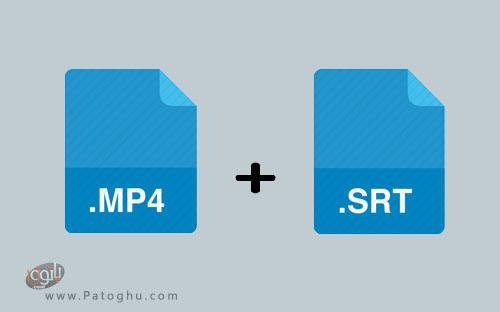هرچند اکثر ما ترجیح می دهیم فیلم ها و ویدیو ها را با زیرنوس سافت ساب تماشا کنیم ولی گاهی لازم است زیر نویس را به دلایل مختلف به فیلم بچسبانیم!
بعضی از دستگاه ها نظیر پلی استیشن ۳، ایکس باکس 360، و برخی از تلویزیون ها و دی وی دی پلیر های قدیمی از زیرنویس های srt پشتیبانی نمی کنند. از این رو زمانی که فیلمی که دارای زیرنویس (سافت ساب) می باشد را در این دستگاه ها می بینیم زیر نویس به نمایش در نمی آید. در نتیجه تنها راه برای نمایش زیرنویس هارد ساب کردن یا به عبارت ساده تر چسباندن زیرنویس به فیلم است. با چسباندن زیرنویس به فیلم، فیلم و زیر نویس با هم ادغام شده و تبدیل به یک فایل می شوند.
در ادامه طرز اضافه کردن و چسباندن فایل زیرنویس با فرمت srt به ویدئو و فیلم های mp4 و ادغام آن ها با هم را به شما آموزش خواهیم داد.
فهرست مقاله
Toggleآموزش چسباندن زیرنویس به فیلم و ویدیو
فرمت Mp4
Mp4 یا MPEG-4 یک فرمت مالتی مدیا می باشد که اغلب برای ذخیره ی فایل های ویدیوی و صوتی به کار می رود، ولی علاوه بر این می توان از آن برای ذخیره فایل های دیگر نظیر فایل زیرنویس نیز استفاده کرد. فرمت Mp4 فرمت بسیار رایجی است و اکثر فیلم ها و ویدیو هایی که دانلود می کنیم به همین فرمت هستند.
فرمت SRT
فرمت SRT (SubRip Text) یک فرمت ساده زیرنویس است که حاوی فایل های متنی حاوی فرمتینگ می باشد. فرمت SRT فرمت بسیار رایجی است و اکثر فایل های زیرنویس که دانلود می کنید، این فرمت را دارا می باشند.
آموزش چسباندن زیرنویس به فیلم
در این آموزش مراحل اضافه کردن و چسباندن زیرنویس به فیلم را به چند روش متفاوت قدم به قدم به شما عزیزان نشان می دهیم. با این روش فایل زیر نویس به فیلم شما می چسبد (هاردساب می شود) و دیگر قابل جدا سازی نیست.
آموزش چسباندن زیرنویس به فیلم با استفاده از WinX HD Video Converter Deluxe
یکی از روش های بسیار آسان و سریع برای چسباندن زیرنویس به فیلم استفاده از نرم افزار WinX HD Video Converter است.
شاید با دیدن کلمه Converter با خودتان فکر کنید که این روش، روش بسیار طولانی و خسته کننده ای برای چسباندن زیرنویس است، زیرا نیاز است فرمت تمام ویدیو های تان را تغییر دهید. ولی در واقع این کار آن قدر ها هم که به نظر می رسد مشکل و پروسه آن طولانی نیست.
اول باید در نظر داشته باشید که چسباندن زیرنویس به فیلم کار یک یا دو دقیقه نیست. اکثر روش هایی هم که برای هارد ساب کردن زیرنویس وجود دارد بسیار طولانی و زمان بر است و یا کیفیت فیلم را پایین می آورند و یا در پایان زیرنویس با فیلم به خوبی هماهنگ نمی شود.
نرم افزار WinX HD Video Converter نرم افزاری بسیار کارآمد، مفید و کاربر پسندی است که با استفاده از آن می توان به آسانی فرمت فیلم ها و ویدیو ها را تغییر داد.
علاوه بر این با این نرم افزار چسباندن یک زیر نویس با فرمت srt یا sub و idx به یک فیلم Mp4 کامل حدودا ۲۰ دقیقه به طول می انجامد که این در مقایسه با سایر نرم افزار های مشابه بسیار سریع است. خیلی از نرم افزار های مشابه این کار را در مدت زمان طولانی تری انجام می دهند علاوه بر این که ممکن است بعضی از آن ها کیفیت فیلم را پایین بیاورند و یا زیر نویس را به خوبی با فیلم هماهنگ نکنند و در پایان فیلم را به کلی خراب کنند!
پس اگر می خواهید تعداد زیادی از فیلم های تان را هارد ساب کنید پیشنهاد می کنیم از این نرم افزار استفاده نمایید تا در زمان صرفه جویی شود.
قبل از شروع شما عزیزان می توانید این نرم افزار عالی را به صورت کاملا رایگان از ( دانلود WinX HD Video Converter Deluxe )دانلود کنید.
مراحل انجام کار:
۱.ابتدا فایل زیرنویس (srt) و فیلم (mp4) مورد نظرتان را هر دو در یک پوشه بریزید.
۲.توجه داشته باشید که فایل زیرنویس و فیلم هر دو باید یک نام مشابه داشته باشند. پس اگر نام آن ها متفاوت است نام ها را یکی کنید. مانند مثال زیر:
Movie.mp4
Movie.srt
۳.نرم افزار WinX HD Video Converter را اجرا کنید.
۴.بر روی گزینه Video در گوشه ی بالای تصویر کلیک کنید.
۵.به مکانی که ویدیو و فایل زیر نویس تان ذخیره شده است بروید.
۶.ویدیو را انتخاب کرده سپس بر روی Open کلیک کنید.
پنجره جدیدی باز می شود.
۷.در این پنجره، در بخش General Profiles ابتدا گزینه MP4 Video را انتخاب کرده، سپس کیفیت آن را بر روی HQ تنظیم کنید.

- همانطور که می دانید HQ مخفف High Quality به معنای کیفیت بالا می باشد و با تنظیم کیفیت بر روی HQ فرآیند زمان بیشتری می برد ولی در عوض کیفیت بهتری به شما تحویل می دهد. اگر هم عجله دارید و می خواهید فرآیند سریع تر انجام شود کیفیت را در حالت میانه یعنی بین HQ و LQ تنظیم کنید. پیشنهاد می کنیم کیفیت را بر روی LQ (کیفیت پایین) تنظیم نکنید تا کیفیت ویدیو شما بیش از حد افت نکند.
۸.سپس بر روی OK در گوشه پنجره کلیک کنید.
۹.حال بر روی گزینه Edit در قسمت پایین ویدیو کلیک کنید.
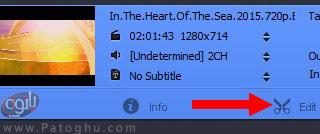
۱۰.بر روی Subtitle کلیک کنید.
۱۱.چک باکس گزینه ی Enable Subtitle را تیک بزنید.
۱۲.سپس چک باکس گزینه ی Extra را تیک بزنید.
۱۳.حال بر روی دکمه Add کلیک کنید.
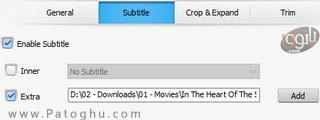
۱۴.فایل زیرنویس تان را انتخاب کرده سپس بر روی Open کلیک کنید.
۱۵.حال بر روی Done در گوشه پایین تصویر کلیک کنید.
۱۶.گزینه Use High Quality Engine را در بالای RUN انتخاب کنید.
۱۷.اکنون بر روی RUN کلیک کنید.
حال مبدل ویدیو ی WinX HD زیرنویس را به فیلم شما می چسباند. بسته به حجم ویدیو تان، کیفیتی که در بخش تنظیمات انتخاب کردید و حافظه رام و سرعت پردازنده سیستم تان، این فرآیند ممکن است مدتی به طول بیانجامد.
آموزش چسباندن زیرنویس به فیلم با استفاده از Wondershare Video Converter Ultimate
نرم افزار Wondershare Video Converter Ultimate یک نرم افزار مبدل فیلم خوش نام و کاربر پسند است که تقریبا از تمام فرمت های ویدیویی پشتیبانی می کند.
با این نرم افزار شما می توانید اعمالی نظیر رایت ویدیو بر روی دی وی دی، دانلود ویدیو از اینترنت و پخش و تماشای ویدیو ها و فیلم های موجود در کامپیوتر از تلویزیون، را انجام دهید.
این نرم افزار همچنین مجهز به آپشن های ویرایش و ادیت ویدیو نظیر برش و کراپ ویدیو، چرخش و واترمارک گذاری و افکت گذاری می باشد.
شما می توانید این نرم افزار جالب را به طور رایگان از ( دانلود Wondershare Video Converter Ultimate )دانلود کنید.
مراحل انجام کار:
۱.قبل از شروع ابتدا فایل زیرنویس (srt) و فیلم (mp4) مورد نظرتان را هر دو در یک پوشه بریزید.
۲.فایل زیرنویس و فیلم هر دو باید یک نام مشابه داشته باشند. پس اگر نام آن ها متفاوت است نام ها را یکی کنید. مانند مثال زیر:
Movie.mp4
Movie.srt
۳.نرم افزار Wondershare Video Converter Ultimate را در کامپیوتر اجرا کنید.
۴.در گوشه ی بالای تصویر بر روی + Add Files کلیک کنید.
۵.به محلی که فیلم و زیرنویس مورد نظر تان قرار گرفته بروید.
۶.ویدیو را انتخاب کرده، سپس بر روی Open کلیک کنید.
حال نرم افزار Wondershare Video Converter ویدیو را بارگذاری می کند.
۷.دقت کنید که در بخش فرمت ویدیو، فرمت Mp4 انتخاب شده باشد. البته این بخش معمولا به طور پیش فرض بر روی Mp4 تنظیم شده است.

۸.اطمینان حاصل کنید که فایل زیرنویس تان نیز انتخاب شده باشد.
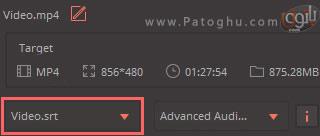
- در این بخش نیز معمولا زیرنویس در صورتی که زیرنویس تان در همان پوشه ویدیو و با ویدیو هم نام باشد، به صورت خودکار انتخاب می شود. اگر هم زیر نویس به طور خودکار انتخاب نشده بود، بر روی دکمه مربوط کلیک کنید، گزینه Add Subtitles را بزنید سپس زیر نویس مورد نظر تان را انتخاب کرده و بر روی Open کلیک کنید
۹.حال بر روی دکمه Convert کلیک کنید.
حال نرم افزار Wondershare Video Converter شروع به تبدیل ویدیو و چسباندن زیرنویس به ویدیو شما می کند. بسته به حجم ویدیو تان، کیفیتی که در بخش تنظیمات انتخاب کردید و حافظه رام و سرعت پردازنده سیستم تان، این فرآیند ممکن است مدتی به طول بیانجامد.
آموزش چسباندن زیرنویس به فیلم با استفاده از نرم افزار Handbrak
نرم افزار Handbrake یک نرم افزار خوش نام مبدل فیلم و ویدیو است که می تواند ویدیو ها را به هر فرمتی تبدیل کند. به کمک این نرم افزار همچنین می توانید زیر نویس های srt را به فیلم های Mp4 بچسبانید.
تنها عیب این نرم افزار این است که نسبت به دو نرم افزاری که در ابتدا معرفی کردیم، زمان بیشتری می برد تا ویدیو را تبدیل کند ولی در عوض حجم کم تری دارد.
شما عزیزان می توانید نرم افزار Handbrake را به طور کاملا رایگان از ( دانلود Handbrake ) دانلود کنید.
مراحل انجام کار:
۱.ابتدا فایل زیرنویس (srt) و فیلم (mp4) مورد نظرتان را هر دو در یک پوشه بریزید.
۲.فایل زیرنویس و فیلم باید هم نام باشند. پس اگر نام آن ها متفاوت است نام ها را یکی کنید. مانند مثال زیر:
Movie.mp4
Movie.srt
۳.نرم افزار Handbrake را باز کنید.
۴.از گوشه ی بالای تصویر، بر روی Source کلیک کنید.
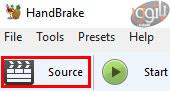
۵.حال بر روی File کلیک کنید.
۶.به پوشه ای که ویدیو و فایل زیر نویس تان قرار دارد بروید.
۷.ویدیو مورد نظر خود را انتخاب کرده و بر روی Open کلیک کنید.
۸.در بخش Destination بر روی گزینه Browse کلیک کنید.
![]()
۹.حال مکان یا پوشه ای که می خواهید فایل نهایی در آن ذخیره شود را انتخاب کنید.
۱۰.در بخش File name برای ویدیو خود یک نام به دلخواه همراه با پسوند .mp4 انتخاب نمایید.
۱۱.سپس بر روی Save کلیک کنید.
۱۲.در بخش Output Settings (تنظیمات فایل خروجی)، اطمینان حاصل کنید که فرمت Mp4 به عنوان Container انتخاب شده باشد.
۱۳.سپس بر روی گزینه Subtitles کلیک کنید.
۱۴.بر روی Import SRT کلیک کنید.
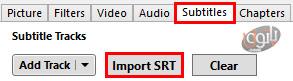
۱۵.فایل زیرنویس مورد نظر تان را انتخاب و بر روی Open کلیک کنید.
۱۶.گزینه Burn in را انتخاب نمایید.
۱۷.در گوشه ی بالای تصویر بر روی Start کلیک کنید.
و به این صورت نرم افزار Handbrake شروع به تبدیل ویدیو و چسباندن زیرنویس به ویدیو شما می کند.
- در این روش نیز بسته به حجم ویدیو تان، کیفیتی که در بخش تنظیمات انتخاب کردید و حافظه رام و سرعت پردازنده سیستم تان، این فرآیند ممکن است مدتی به طول بیانجامد.
آموزش چسباندن زیرنویس به فیلم با استفاده از نرم افزار MKVToolNix
نرم افزار MKVToolNix یک نرم افزار عالی برای ویرایش و ادیت ویدیو های Mkv (و Mp4) می باشد. به کمک این نرم افزار همچنین می توان فایل زیر نویس را هم به آسانی به فیلم چسباند.
شما عزیزان می توانید نرم افزار MKVToolNix را به صورت کاملا رایگان از ( دانلود MKVToolNix ) دانلود کنید.
مراحل انجام کار:
۱.ابتدا قبل ازشروع فایل زیرنویس (srt) و فیلم (mp4) مورد نظرتان را هر دو در یک پوشه بریزید
۲.فایل زیرنویس و فیلم باید هم نام باشند. پس اگر نام آن ها متفاوت است نام ها را یکی کنید. مانند مثال زیر:
Movie.mp4
Movie.srt
۳.نرم افزار MKVToolNix را باز کنید.
۴.در قسمت پایین صفحه بر روی + Add source files کلیک کنید.
![]()
۵. به پوشه ای که ویدیو و فایل زیر نویس تان قرار دارد بروید.
۶.حال ویدیو (Mp4) و فایل زیرنویس (.srt ، .sub یا .idx) را انتخاب کرده و بر روی Open کلیک کنید.
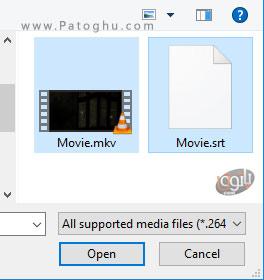
۷.در بخش Destination file در قسمت پایین صفحه می توانید مکانی که MKVToolNix ویدیو خروجی را در آن ذخیره می کند را مشاهده و در صورت تمایل آن را تغییر دهید
۸.در نهایت بر روی دکمه Start multiplexing در قسمت پایین صفحه کلیک کنید.
![]()
بدین ترتیب نرم افزار MKVToolNix شروع به چسباندن زیرنویس به ویدیو Mp4 شما می کند و در پایان آن را به فرمت Mkv تبدیل می کند که این فرآیند معمولا سریع انجام می شود.
با این حال در این نرم افزار نیز بسته به حجم ویدیو تان، کیفیتی که در بخش تنظیمات انتخاب کردید و حافظه رام و سرعت پردازنده سیستم تان، این فرآیند ممکن است مدتی به طول بیانجامد.